很多人不知道如何安装Win10。今天给大家带来的文章是Win10的安装教程介绍,不清楚我的朋友和边肖会不会一起学。
如何安装Win10:
Win10一键安装教程
1.将从该站点下载的系统包解压到D盘或其他磁盘。
注意:不能解压到c盘,因为重装系统时c盘会被格式化。
2.关闭360、Q管等杀毒软件,避免误报导致安装失败。
3.打开解压后的目录,运行“番茄一键安装器”启动器,然后点击“立即安装到本机”,为整个自动安装做好准备,无需人工干预。安装过程大约需要5分钟。
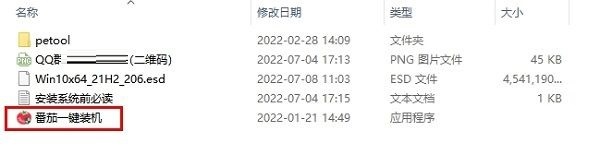
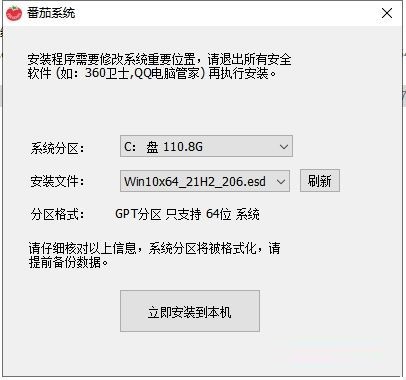 win10U磁盘安装教程
win10U磁盘安装教程
一.所需工具:
1.8GB以上的u盘就够了,最好16GB以上。
2.下载一个系统iso文件。本文安装使用了最新版本【win10 2004】,也有喜欢其他系统的系统家。
PS:建议用迅雷和网盘工具下载系统文件,下载更稳定高速。在下载卡所有者的情况下,暂停并重新开始下载。
二、PE工具安装方法:
1.先下载微PE工具箱,然后做个u盘,再把u盘插到电脑里。
PS:把u盘做成PE工具,会清理u盘的所有数据。
选择安装方案,推荐“方案1”。
: 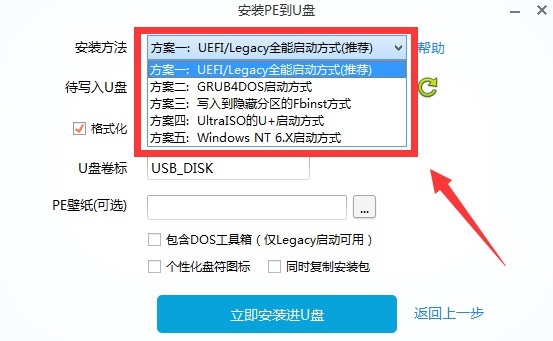 2.选择后点击“立即安装到u盘”,然后点击“开始生产”。
2.选择后点击“立即安装到u盘”,然后点击“开始生产”。
: 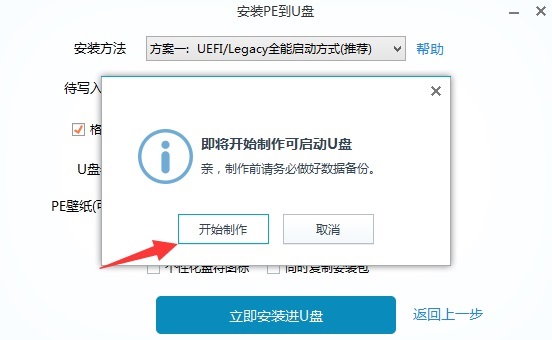 3.启动盘制作完成后,将下载的系统复制到制作好的PEU盘上,然后将u盘插入电脑。
3.启动盘制作完成后,将下载的系统复制到制作好的PEU盘上,然后将u盘插入电脑。
三、win10系统安装的详细步骤:
1.启动电脑电源按钮——,按F11(在开机界面停留几秒的按钮会显示按钮,默认一般是F8/F11/F12)。
: 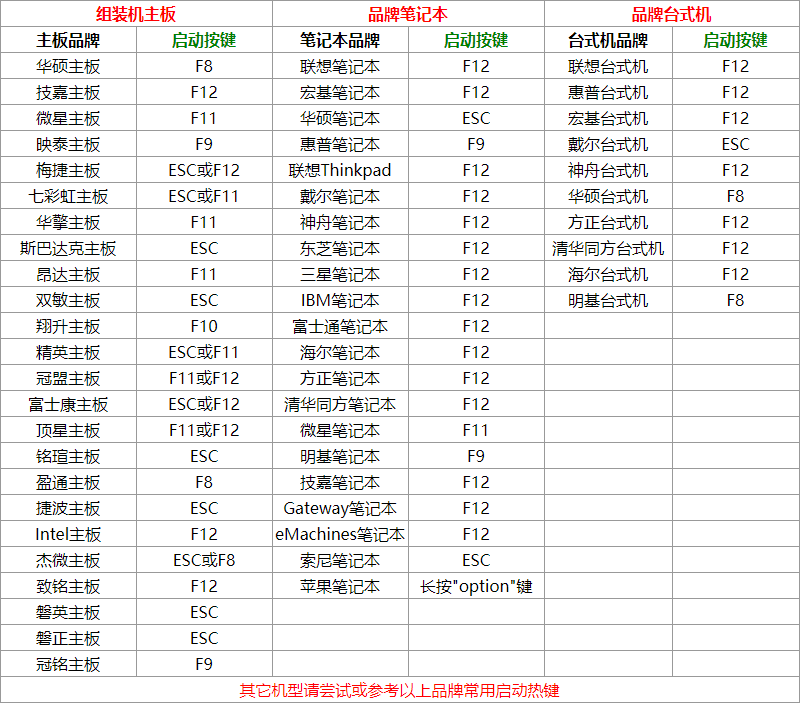 2.不能直接访问PE的计算机需要访问BISO主板来设置启动顺序。(如果可以直接进入PE,不需要设置启动顺序,但是旧主板需要设置。)
2.不能直接访问PE的计算机需要访问BISO主板来设置启动顺序。(如果可以直接进入PE,不需要设置启动顺序,但是旧主板需要设置。)
(1)进入BIOS界面的默认键是DELETE和F2。
(2)按左右方向键移动到启动栏,英文名为BOOT,然后移动带有UEFI、USB硬盘等字样的选项。添加到第一个启动项。我的计算机的BIOS使用加号和减号-移动。
PS:英文的用户位置可以一样,也可以修改成中文(尤其是老主板不支持,支持的一进首页就可以修改)。
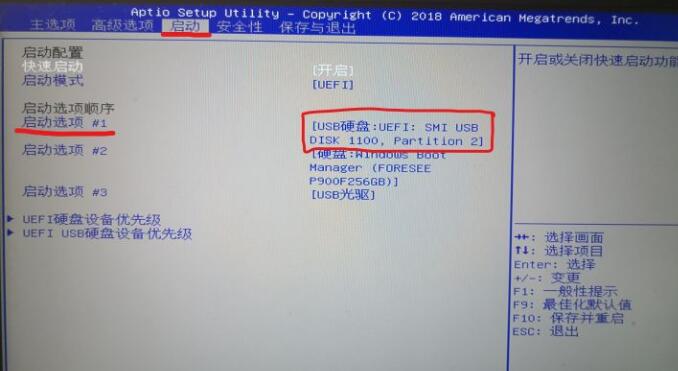 移动完成后,按F10,或转到“保存并退出”列,选择“保存更改并重新启动”,然后按ENTER。
移动完成后,按F10,或转到“保存并退出”列,选择“保存更改并重新启动”,然后按ENTER。
3.进入PE后,选择u盘设备进入。设置启动项的用户会直接进入PE系统。
 ps:此处选择第二种,即u盘启动。u盘的名字叫三星,每个用户都不一样。两个硬盘的用户由第三个u盘启动。
ps:此处选择第二种,即u盘启动。u盘的名字叫三星,每个用户都不一样。两个硬盘的用户由第三个u盘启动。
4.在这里选择第一个条目(这里是选择分辨率,没有影响。)
: 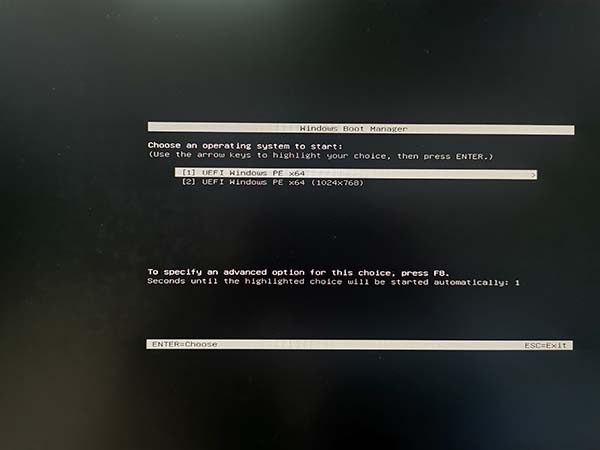 5.进入微PE界面。看到这个界面甚至是进入PE系统。下一步是系统分区。
5.进入微PE界面。看到这个界面甚至是进入PE系统。下一步是系统分区。
PS:点击分区助手(无损)也可选择分区工具DiskGenius,这个PE工具是自带的。这里小编用的是分区助手本质上没用什么区别。
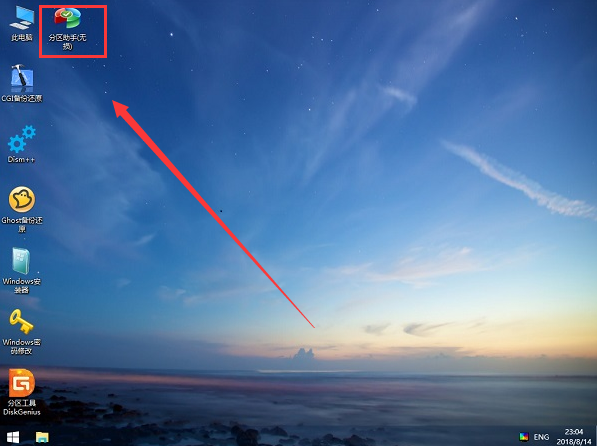 6、进入软件之后点击快速分区,会弹出一个分区的设置框,这里根据自己的需要设置。
6、进入软件之后点击快速分区,会弹出一个分区的设置框,这里根据自己的需要设置。
(1)分区数量最好大于1个,也就是说最少两个,把C盘和其它盘分开。
(2)磁盘的类型推荐使用GPT(GUID)类型,MBR类型是基本淘汰的类型了,只有老式电脑和主板才会使用,当让不支持GPT的要选择MBR。
(3)分区对其到:2048扇区。磁盘大小C盘建议大一点,最好是100GB。
(4)建议用固态硬盘的直接作为系统盘,启动和安装使用起来都会流畅很多。
PS:能直接快捷键进PE的一般就可以使用GPT(GUID),需要设置启动顺序才能进入的只能使用MBR。
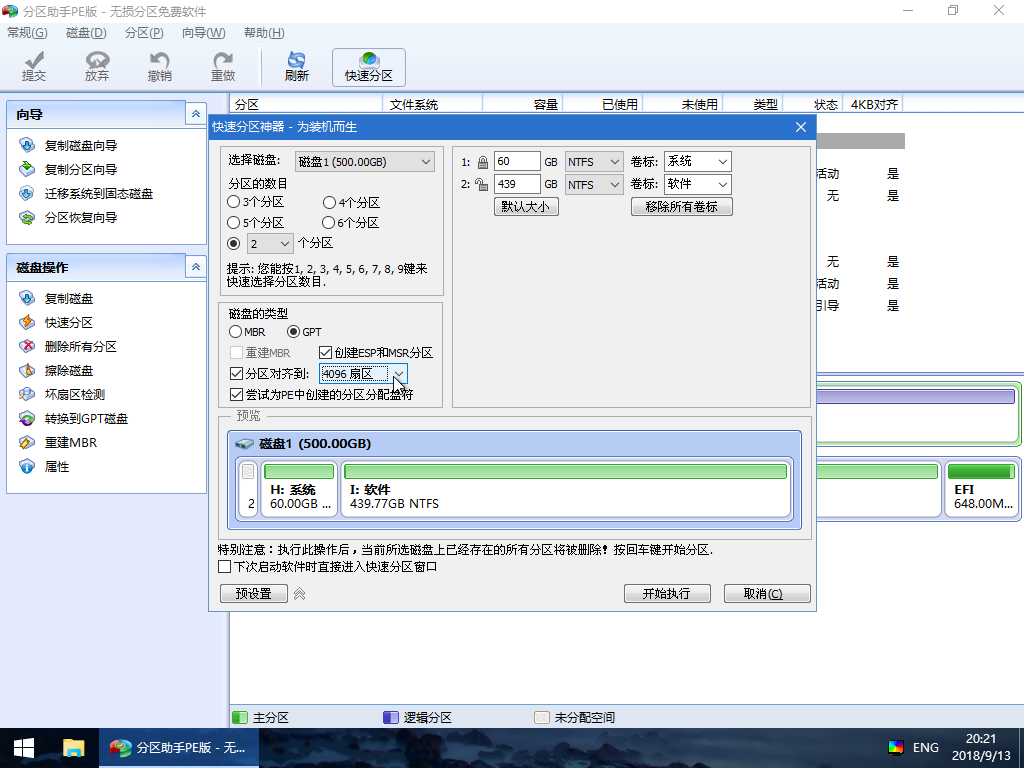 7、分区完就可以直接安装系统了,找到下载好的ISO文件,右键点击装载。点击ghost安装器即可。
7、分区完就可以直接安装系统了,找到下载好的ISO文件,右键点击装载。点击ghost安装器即可。
PS:提示使用不了的用户,点击CGI硬盘安装器增强版,选择C盘还原即可。
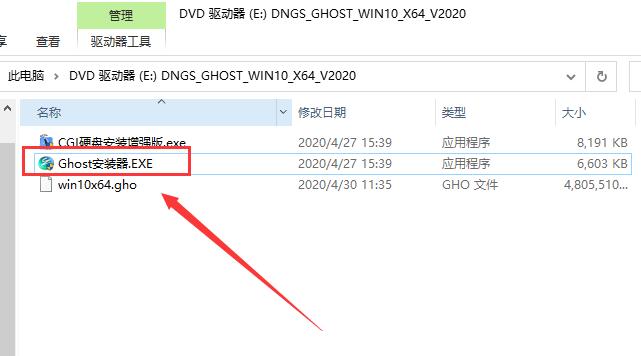 8、点击打开exe一键安装程序之后,选择C盘(系统盘)进行安装,点击确定即可,这里注意不要选择错了。
8、点击打开exe一键安装程序之后,选择C盘(系统盘)进行安装,点击确定即可,这里注意不要选择错了。
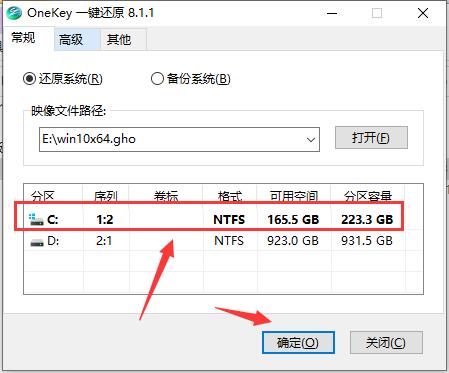 PS:这里会进行ghost硬盘文件复制,等待一段时间完成后,重启电脑即可。(修改过启动项的用户重启前需要拔掉U盘。)
PS:这里会进行ghost硬盘文件复制,等待一段时间完成后,重启电脑即可。(修改过启动项的用户重启前需要拔掉U盘。)
9、随后系统就会自动的进行安装,用户们只需耐心等待即可。
 10、还原完成后,开始安装系统,系统安装完毕之后,重启即可正常使用。
10、还原完成后,开始安装系统,系统安装完毕之后,重启即可正常使用。
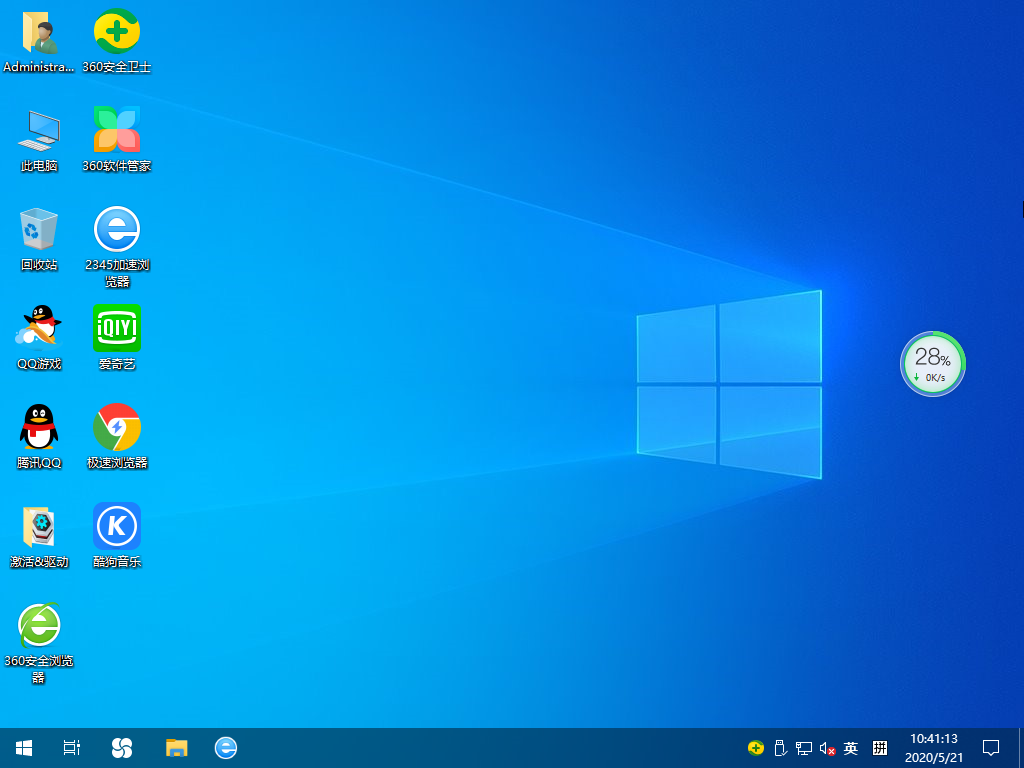 11、所有安装步骤完成,自动重启,既可以使用系统了。
11、所有安装步骤完成,自动重启,既可以使用系统了。